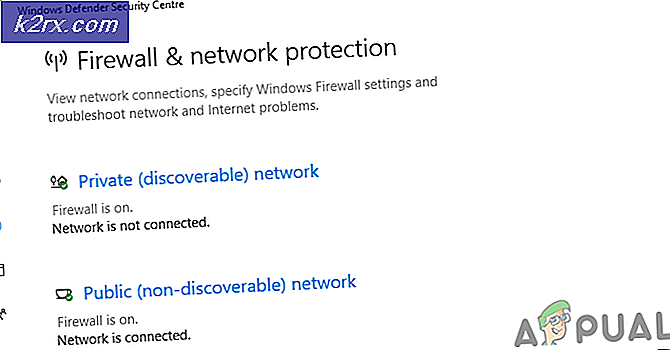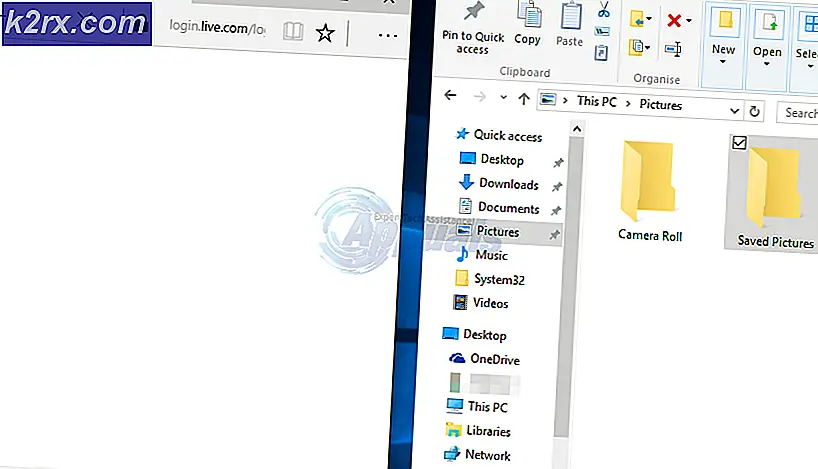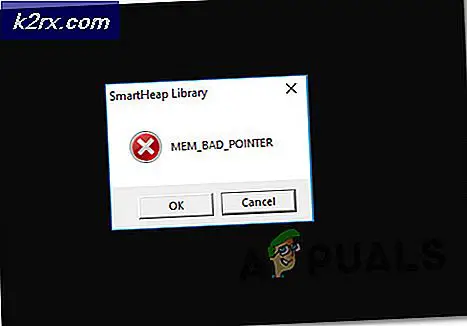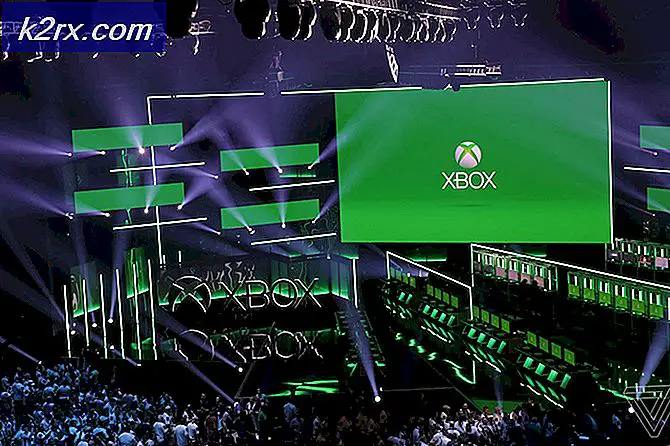Hoe repareer je opstartreparatie in Windows 7
Het krijgen van een opstart-loop die je niet voorbij de opstartreparatie in Windows 7 laat gaan is iets dat veel gebruikers hebben meegemaakt en het is waarschijnlijk te wijten aan corrupte registervermeldingen. Het kan uw fout zijn als u in het register hebt geknoeid en een sleutel hebt gewijzigd die u niet had moeten hebben, maar het kan ook vanzelf gebeuren, omdat Windows niet echt immuun is voor dergelijke problemen.
Ongeacht of het jouw fout is of niet, je kunt Windows niet opstarten, omdat het vastloopt en zichzelf niet verder zal redden, ongeacht wat. Er is echter een oplossing die begint op het scherm Opstartherstel en de opdrachtprompt gebruikt om het probleem op te lossen door een back-up van uw bestanden te maken en Windows te vernieuwen, dus volg de onderstaande stappen om te zien hoe u uit de opstartlus kunt komen.
Back-up van uw oude bestanden en vernieuw uw Windows
Om het systeem te starten bij het opstarten van de reparatie, hebt u ofwel de installatiemedia voor Windows nodig die bij uw systeem zijn geleverd, of een systeemherstelschijf als u dat hebt. Als u deze niet hebt, kunt u deze bij de fabrikant kopen of er een maken met behulp van een andere computer met behulp van de stappen hier
Hoe te BOOT in BIOS om opstartvolgorde te veranderen
U moet weten hoe u de opstartvolgorde moet opstarten en wijzigen, omdat dit nodig is om de onderstaande oplossingen uit te voeren. Start de computer opnieuw op. Voer de BIOS (of UEFI) -instellingen van uw computer in zodra deze opstart. De sleutel die u moet indrukken om deze instellingen in te voeren, is afhankelijk van de fabrikant van het moederbord van uw computer en kan van Esc, Delete of F2 tot F8, F10 of F12 zijn, meestal F2. Dit wordt weergegeven op het berichtenscherm en de handleiding die bij uw systeem is geleverd. Een snelle google-zoekopdracht met vragen over het invoeren van bios gevolgd door het modelnummer zal ook de resultaten weergeven. Navigeer naar de Boot.
Een opstartreparatie uitvoeren met behulp van Windows 7-installatiemedia
Plaats de installatieschijf van Windows 7 of USB in de betreffende computer en start deze opnieuw op
Zodra de computer opstart, gaat u naar de BIOS-instellingen (de instructies variëren afhankelijk van de fabrikant van het moederbord van de computer) en configureert u de opstartvolgorde van de computer om op te starten vanaf de installatiemedia in plaats van de harde schijf. Op de meeste systemen is het de F2-toets die moet worden ingedrukt wanneer het eerste scherm verschijnt. De sleutel om bios in te voeren wordt ook weergegeven op het eerste scherm dat slechts enkele seconden verschijnt. Sla de wijzigingen op zodra ze zijn voltooid en sluit de BIOS-instellingen af.
wanneer het zegt, druk op een willekeurige toets om op te starten vanaf de installatiemedia, druk op een van de toetsen op het toetsenbord.
Kies uw taalinstellingen en andere voorkeuren en klik vervolgens op Volgende .
Wanneer u een venster bereikt met een Nu installeren- knop helemaal in het midden, klikt u op Uw computer repareren linksonder in het venster. PRO TIP: Als het probleem zich voordoet met uw computer of een laptop / notebook, kunt u proberen de Reimage Plus-software te gebruiken die de opslagplaatsen kan scannen en corrupte en ontbrekende bestanden kan vervangen. Dit werkt in de meeste gevallen, waar het probleem is ontstaan door een systeembeschadiging. U kunt Reimage Plus downloaden door hier te klikkenSelecteer het besturingssysteem dat u wilt repareren.
Als Windows 7 uw enige besturingssysteem is, wordt dit alleen weergegeven in de lijst. Klik in het venster Systeemherstelopties op Opstartherstel . Dit brengt u terug naar de hoofdopties voor Systeemherstel Klik op Opdrachtprompt.
Nadat er op is geklikt, wordt de opdrachtprompt geopend voor X :, een intern geheugen dat het systeemherstel gebruikt.
Als uw hoofdstation C is: typ C :, typ anders de letter van het station of de partitie waarin Windows is geïnstalleerd en druk op Enter .
Typ DIR en druk op Enter om het schijfstation te controleren. Als u programmabestanden, gebruikers en Windows-mappen ziet, weet u dat dit uw hoofdstation is. Als dat niet uw hoofdstation is, herhaalt u de eerste stappen en typt u het juiste station in.
Nadat u uw Windows-systeemstation hebt gevonden, typt u CD \ windows \ system32 \ config en drukt u op Enter om uit te voeren.
Typ DIR in en druk op Enter en kijk of de volgende mappen zich op uw schijf bevinden: RegBack, DEFAULT, SAM, SECURITY, SOFTWARE, SYSTEM .
Typ MD-back-up en druk op Enter om een back- upmap te maken voor het geval er iets misgaat.
Typ copy *. * Mybackup en druk op Enter . Druk op A als u wordt gevraagd om het bestaande bestand te overschrijven.
Op dit punt moet u controleren of u automatische back-ups van Windows kunt gebruiken om het register te herstellen. Typ CD RegBack en druk op
Typ DIR en controleer of u de hierboven vermelde mappen hebt. Merk op dat alle mappen een bepaalde grootte moeten hebben die NIET 0 bytes IS. Als een van de mappen 0 bytes is, betekent dit dat er een lege registercomponent is en dat Windows niet kan werken, wat betekent dat u een alternatieve oplossing nodig hebt.
Typ nogmaals copy *. * .. en druk op Enter om de back-upbestanden naar de map \ Windows \ System32 \ config te kopiëren.
Als uw computer zegt om bestaande bestanden te overschrijven, drukt u op A om toe te staan.
Typ vervolgens exit en druk op Enter om de opdrachtprompt te sluiten.
Start je pc opnieuw op.
Als je hiermee klaar bent, zou je uit de boot-lus moeten zijn en weer in staat om Windows te gebruiken. Dit is een rare fout die af en toe voor gebruikers van Windows 7 optreedt, maar als u alleen de bovengenoemde stappen volgt, raakt u deze in een mum van tijd kwijt.
PRO TIP: Als het probleem zich voordoet met uw computer of een laptop / notebook, kunt u proberen de Reimage Plus-software te gebruiken die de opslagplaatsen kan scannen en corrupte en ontbrekende bestanden kan vervangen. Dit werkt in de meeste gevallen, waar het probleem is ontstaan door een systeembeschadiging. U kunt Reimage Plus downloaden door hier te klikken